windows7 删除不了文件的处理办法 windows7文件删除失败怎么办
windows7 删除不了文件的处理办法,在使用Windows 7操作系统时,有时我们会遇到无法删除文件的情况,这可能是由于多种原因导致的,不管是文件被占用、权限问题还是其他原因,我们都可以采取一些简单的处理办法来解决这个问题。本文将为大家介绍一些实用的方法,帮助解决Windows 7文件删除失败的困扰。无论您是遇到了什么问题,相信本文中的方法都能帮助到您。请您继续阅读,获取详细的解决办法。
处理办法如下:
1、一般文件删除不掉,是因为注入了进程或者中了病毒改写了程序等原因。一般我们可以先看文件名,然后在进程中找找,找到后再点击结束进程,然后在删除,这里多适用于顽固软件。如图所示:
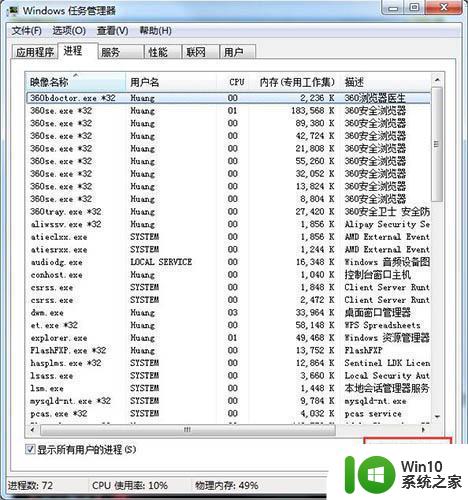
2、下来,我们还可以进入安全模式对文件进行删除,开机按键盘上的f8键,一直等到出现“安全模式”的选项,点击进入安全模式,就可以删除文件了。如图所示:
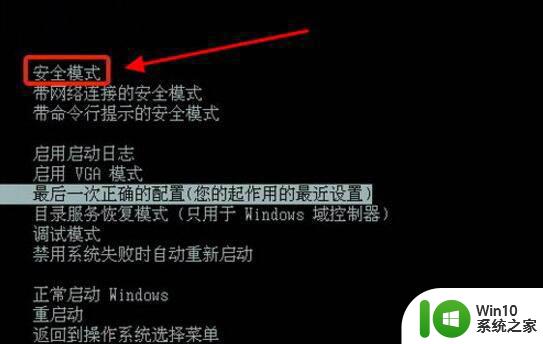
3、上面的方法相对有些麻烦,下面小编通过日常操作给大家分享一个小方法,这里就是借助第三方工具进行对文件的粉碎,小编平时喜欢用腾讯电脑管家,这里就用电脑管家给大家做个示范。点击电脑管家进入首页后,在右下角我们找到“工具箱”点击。如图所示:
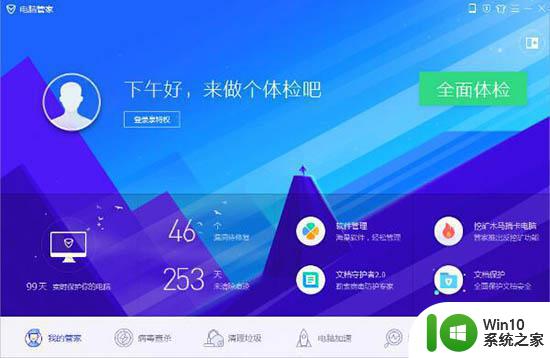
4、选择“文件粉碎”点击。如图所示:
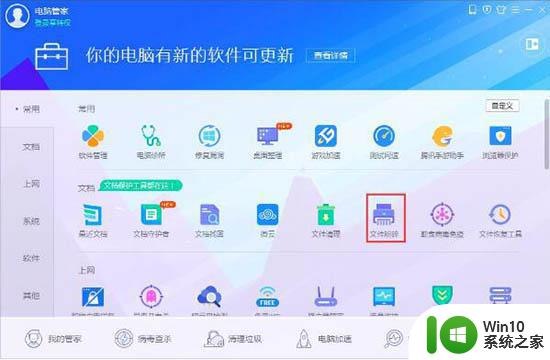
5、这里可以将文件拖进粉碎框中,也可以选择“添加文件”或者“添加目录”,添加好之后,点击“粉碎”,这样就将顽固文件粉碎了。如图所示:
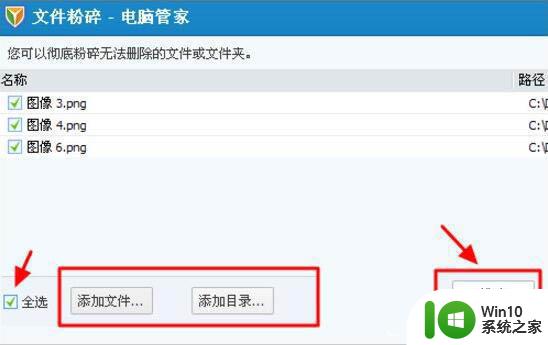
6、同时,我们还可以用电脑管家的默认方式粉碎顽固文件,在顽固文件上点击右键,选择“粉碎文件”,这样顽固文件也能粉碎掉。
以上是关于如何处理无法删除文件的Windows 7的方法的全部内容,如果您遇到这种情况,可以按照本文提供的方法进行解决,希望能对大家有所帮助。
windows7 删除不了文件的处理办法 windows7文件删除失败怎么办相关教程
- windows7中怎样删除hiberfil.sys文件 如何在Windows 7上删除hiberfil.sys文件
- windows7系统下删除多余dll文件的方法 Windows7系统如何删除多余的dll文件
- 如何解决win7系统d盘pagefile.sys文件不能删除的问题 win7系统pagefile.sys文件删除失败怎么办
- win7电脑文件删除不了粉碎不了怎么办 win7电脑文件无法删除怎么办
- win7文件删除不了要权限的解决办法 win7删除文件提示需要管理员权限怎么解决
- win7为什么无法删除文件 win7不能删除文件怎么办
- win7系统U盘无法被删除文件怎么解决 win7系统U盘删除文件失败怎么办
- windows7无法从该家庭组中删除您的计算机怎么办 Windows7家庭组无法删除计算机怎么处理
- 如何删除windows7管理员账户 windows7怎么删除管理员账户
- win7文件名或扩展名太长无法删除如何处理 win7文件名或扩展名太长无法删除怎么办
- win7打不开压缩文件解决方法 windows7压缩文件解压失败怎么办
- win7计算机板面有文件夹删除不了怎么解决 Win7计算机桌面文件夹无法删除怎么办
- window7电脑开机stop:c000021a{fata systemerror}蓝屏修复方法 Windows7电脑开机蓝屏stop c000021a错误修复方法
- win7访问共享文件夹记不住凭据如何解决 Windows 7 记住网络共享文件夹凭据设置方法
- win7重启提示Press Ctrl+Alt+Del to restart怎么办 Win7重启提示按下Ctrl Alt Del无法进入系统怎么办
- 笔记本win7无线适配器或访问点有问题解决方法 笔记本win7无线适配器无法连接网络解决方法
win7系统教程推荐
- 1 win7访问共享文件夹记不住凭据如何解决 Windows 7 记住网络共享文件夹凭据设置方法
- 2 笔记本win7无线适配器或访问点有问题解决方法 笔记本win7无线适配器无法连接网络解决方法
- 3 win7系统怎么取消开机密码?win7开机密码怎么取消 win7系统如何取消开机密码
- 4 win7 32位系统快速清理开始菜单中的程序使用记录的方法 如何清理win7 32位系统开始菜单中的程序使用记录
- 5 win7自动修复无法修复你的电脑的具体处理方法 win7自动修复无法修复的原因和解决方法
- 6 电脑显示屏不亮但是主机已开机win7如何修复 电脑显示屏黑屏但主机已开机怎么办win7
- 7 win7系统新建卷提示无法在此分配空间中创建新建卷如何修复 win7系统新建卷无法分配空间如何解决
- 8 一个意外的错误使你无法复制该文件win7的解决方案 win7文件复制失败怎么办
- 9 win7系统连接蓝牙耳机没声音怎么修复 win7系统连接蓝牙耳机无声音问题解决方法
- 10 win7系统键盘wasd和方向键调换了怎么办 win7系统键盘wasd和方向键调换后无法恢复
win7系统推荐
- 1 深度技术ghost win7 sp1 64位标准专业版下载v2023.12
- 2 风林火山ghost win7 64位标准精简版v2023.12
- 3 电脑公司ghost win7 64位纯净免激活版v2023.12
- 4 电脑公司ghost win7 sp1 32位中文旗舰版下载v2023.12
- 5 电脑公司ghost windows7 sp1 64位官方专业版下载v2023.12
- 6 电脑公司win7免激活旗舰版64位v2023.12
- 7 系统之家ghost win7 32位稳定精简版v2023.12
- 8 技术员联盟ghost win7 sp1 64位纯净专业版v2023.12
- 9 绿茶ghost win7 64位快速完整版v2023.12
- 10 番茄花园ghost win7 sp1 32位旗舰装机版v2023.12